- Autor Abigail Brown [email protected].
- Public 2023-12-17 06:45.
- Viimati modifitseeritud 2025-01-24 12:08.
Mida teada
- Vajutage ja vabastage Alt+ H+ O+ R , tippige uus nimi ja vajutage aktiivse töölehe ümbernimetamiseks Enter.
- Topeltklõpsake praeguse töölehe nimel, tippige uus nimi ja vajutage klahvi Enter.
- Paremklõpsake praeguse töölehe nimel, valige Rename, tippige uus nimi ja vajutage klahvi Enter.
Kaks muudatust, mis muudavad töölehtede ja neis sisalduvate andmete korraldamise ja tuvastamise lihtsamaks, on töölehe ümbernimetamine ja tööala allservas oleva töölehe vahekaardi värvi muutmine. Need juhised kehtivad Excel 2019, Excel 2016, Excel 2013, Excel 2010, Excel 2019 for Mac, Excel 2016 for Mac, Excel for Mac 2011, Excel for Microsoft 365 ja Excel Online kohta.
Klaviatuuri kiirklahvide kasutamine
Rakendustes Excel 2019, Excel 2016, Excel 2013 või Excel 2010 saate töölehe vahekaardi ümbernimetamiseks kasutada kiirklahvi.
See klahvivajutuste komplekt aktiveerib lindi käsud. Kui järjestuse viimast klahvi R on vajutatud ja vabastatud, tõstetakse aktiivse või aktiivse lehe lehe vahekaardil olev nimi esile.
- Aktiivse lehe nime esiletõstmiseks vajutage ja vabastage järjestikku järgmine klahvikombinatsioon: Alt + H + O + R.
- Sisestage töölehe uus nimi.
- Töölehe ümbernimetamise lõpetamiseks vajutage klaviatuuril klahvi Enter.
Nagu töölehe ümbernimetamisel hotkeys, ei pea te klahvi Alt all hoidma samal ajal, kui vajutate teisi klahve., nagu mõnede kiirklahvide puhul. Iga klahvi vajutatakse ja vabastatakse järjest.
Topeltklõpsake lehe vahekaarti
See meetod töötab kõigis Exceli Windowsi, Maci, Microsoft 365 ja Online'i versioonides.
- Topeltklõpsake praegusel nimel töölehe vahekaardil, et esile tõsta praegune nimi vahekaardil.
- Sisestage töölehe uus nimi.
- Töölehe ümbernimetamise lõpetamiseks vajutage klaviatuuril klahvi Enter.
- Uus nimi peaks olema töölehe vahekaardil nähtav.
Paremklõpsake lehe vahekaarti
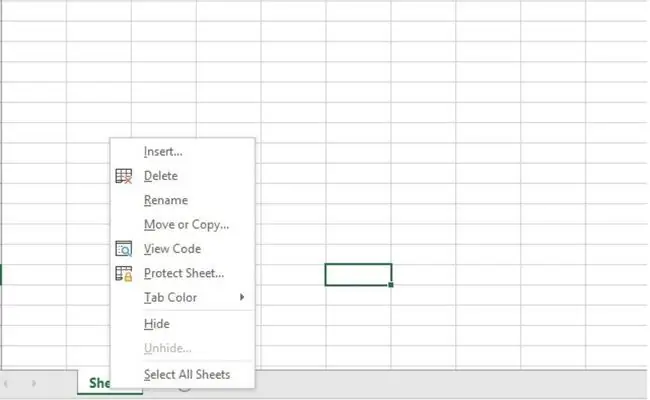
See meetod töötab kõigis Exceli Windowsi, Maci, Microsoft 365 ja Online'i versioonides.
- Paremklõpsake kontekstimenüü avamiseks töölehe vahekaarti, mida soovite ümber nimetada.
- Klõpsake menüüloendis Rename, et tõsta esile praeguse töölehe nimi.
- Sisestage töölehe uus nimi.
- Töölehe ümbernimetamise lõpetamiseks vajutage klaviatuuril klahvi Enter.
- Uus nimi peaks olema töölehe vahekaardil nähtav.
Juurdepääs lindivalikule hiirega
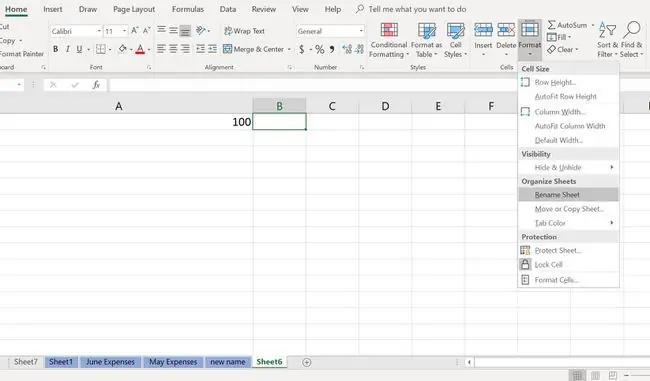
See meetod töötab kõigis Exceli Windowsi, Maci, Microsoft 365 ja Online'i versioonides.
- Klõpsake ümbernimetatava töölehe vahekaardil, et muuta see aktiivseks leheks.
- Klõpsake lindi vahekaardil Kodu.
- Rippmenüü avamiseks klõpsake rühmas Lahtrid nuppu Format.
- Klõpsake Nimeta leht ümber, et tõsta esile lehe vahekaart ekraani allosas.
- Sisestage töölehe uus nimi.
- Töölehe ümbernimetamise lõpetamiseks vajutage klaviatuuril klahvi Enter.
Vaadake töövihiku kõiki lehtede vahekaarte
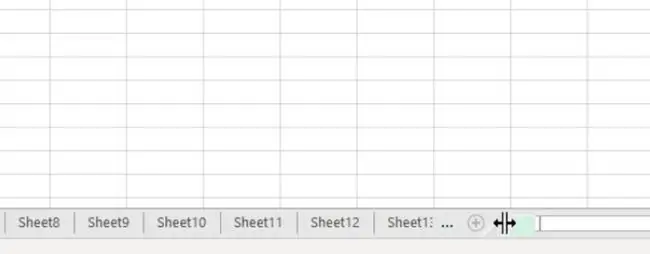
Kui töövihikus on palju töölehti või horisontaalne kerimisriba on pikendatud, ei ole kõik lehe vahekaardid tingimata korraga nähtavad. Mida pikemad on lehtede nimed, seda pikemad on vahelehed.
Selle olukorra parandamiseks toimige järgmiselt.
- Viige hiirekursor horisontaalse kerimisriba kõrval asuvale vertikaalsele ellipsile (kolm vertikaalset punkti).
- Hiirekursor muutub kahepoolseks nooleks, nagu on näidatud ül altoodud pildil.
- Vajutage ja hoidke all hiire vasakut nuppu ja lohistage kursorit paremale, et suurendada lehe vahekaartide ala, või vasakule, et kerimisriba laiendada.
Exceli töölehe nimepiirangud
Exceli töölehe ümbernimetamisel on mõned piirangud:
- Nimi ei tohi olla pikem kui 31 tähemärki
- Töölehe nime ei saa tühjaks jätta
- Järgmised märgid ei tohi nimes olla: / ?:
Töölehtede nimede kasutamine Exceli valemites
Töölehe ümbernimetamine ei muuda mitte ainult üksikute lehtede jälgimist suures töövihikus, vaid selle lisaeelis on ka mitut töölehte hõlmavate valemite mõistmine lihtsamaks.
Kui valem sisaldab lahtriviidet erinev alt töölehelt, peab töölehe nimi olema valemis.
Kui kasutatakse töölehtede vaikenimesid (nt Sheet2, Sheet3), näeb valem välja umbes selline:
=Sheet3!C7+Sheet4!C10
Töölehtedele kirjeldava nime andmine (nt mai kulud ja juuni kulud) võib muuta valemi hõlpsamini dešifreeritavaks. Näiteks:
='Mai kulud'!C7+'Juuni kulud'!C10






